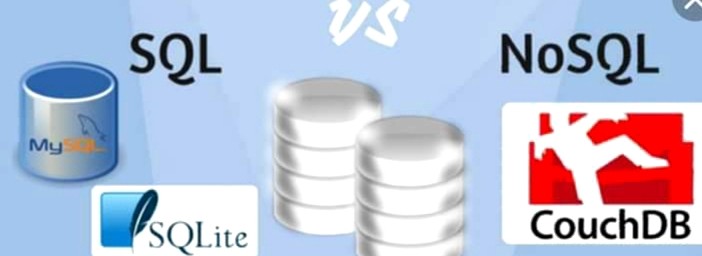Google Search Engine Tricks ၁၀ ခု
အမေရိကန်သတင်းစာ“ USA Today” ၏ ၀ က်ဘ်ဆိုက်သည်အစီရင်ခံစာတစ်စောင်အားရှာဖွေမှုနှစ်ခုကိုတစ်ပြိုင်နက်လုပ်ဆောင်ခြင်း (သို့) ဖန်သားပြင်သို့ပြောင်းလဲခြင်းအပါအ ၀ င်သုံးစွဲသူမသိစေနိုင်သော“ Google” browser တွင်လှည့်ကွက်အချို့နှင့်လုပ်ဆောင်ချက်များကိုရည်ညွှန်းသည်။ Klingon” ဘာသာစကားနှင့်ဆက်လက်ဖတ်ပါ။
“ Google ကမင်းကိုလူသားတွေအားလုံးကိုဗဟုသုတအများကြီးပေးနိုင်လိမ့်မယ်၊ ဒါပေမယ့်အဲဒါကရေခဲတောင်ရဲ့အစွန်အဖျားပဲ” ဟုသတင်းစာက Google လှည့်ကွက်ဆယ်ခုကိုရှင်းပြသည်။
البحثالمتقدم
site သည်ထောက်ပြထားသောပထမလှည့်ကွက်သည်အထူးပြုလုပ်ထားသောသုတေသီများနှစ်သက်သောအဆင့်မြင့်ရှာဖွေရေးလုပ်ဆောင်ချက်၌တည်သည်၊ ရလဒ်များတိုးတက်စေရန်ကူညီပေးသည်၊ “ Google” တွင်ပုံမှန်ရှာဖွေခြင်းအပြင်ဝက်ဘ်ဆိုက်များတွင်တိကျသောစကားလုံးများ၊ စာပိုဒ်တိုများပါ ၀ င်သည်ကိုညွှန်ပြသည်။ နံပါတ်များ၊ ဘာသာစကားများနှင့် site ၏သီးခြားနေရာများ။ အခြားအထင်ကရနေရာများ
သူကထောက်ပြသည်မှာ“ သင်၏ကန ဦး ရှာဖွေမှုရလဒ်များပေါ်လာပြီးနောက်အဆင့်မြင့်ရှာဖွေမှုကိုသုံးရန်၊ အဓိကစာသားအကွက်အောက်ရှိစာသားဆက်တင်များကိုနှိပ်ပါ၊ အဆင့်မြင့်ရှာဖွေမှုကိုရှာဖွေပါ၊ သင်သည်ရှာဖွေမှုနယ်ပယ်များစွာကိုတွေ့လိမ့်မည်၊ ထိုနေရာတွင်သင်၏ရှာဖွေမှုများကိုစစ်ထုတ်နိုင်သည်။ နည်းလမ်းများစွာ”
လွယ်ကူမြန်ဆန်သောရှာဖွေနည်းများ
ဒုတိယလှည့်ကွက်သည်“ လွယ်ကူမြန်ဆန်သောရှာဖွေရေးနည်းလမ်းများ” တွင်တည်ရှိကြောင်းနှင့်“ အဆင့်မြင့်ရှာဖွေမှုများပါသော filter များအားလုံးကိုမလိုအပ်လျှင်၊ ပုံမှန်ရှာဖွေမှုများအတွက်ဖြတ်လမ်းများစွာကိုသုံးနိုင်သည်” ဟုပြောကြားခဲ့သည်။ တိကျသောအရာတစ်ခုခုအတွက်စကားလုံးသို့မဟုတ်စာပိုဒ်သို့ဥပမာတစ်ခုထည့်ပါ၊ ဥပမာ "မျှော်စင်မြင့်၌ရှိသောလူ" နှင့်စာလုံးကိုချန်ထားရန်လိုအပ်ပါက။ မင်းမလိုချင်တဲ့စာလုံးရဲ့ရှေ့မှာအနုတ်လက္ခဏာ (-) ကိုထည့်ပါ၊ အရေးကြီးတာကိုအလေးထားချင်တဲ့စာလုံးတစ်လုံးရဲ့ရှေ့မှာအပေါင်းလက္ခဏာ (+) ထည့်ပါ။
သတင်းစာက ဆက်၍“ မင်း site ကို link လိပ်စာရဲ့ရှေ့မှာတိုက်ရိုက်ထားလိုက်တာနဲ့မင်း site ကိုတိုက်ရိုက်ရှာနိုင်တယ်၊ ပြီးတော့ search ဆိုတဲ့စာလုံးအတိုင်းလိုက်လုပ်ပါ၊ ဒါကြောင့်ဒီဆိုဒ်က“ Commando.com”“ Google” နဲ့တူလိမ့်မယ်။ ဆက်စပ်အကြောင်းအရာများကိုရှာဖွေရန်တူညီသောနည်းလမ်းကိုသုံးနိုင်သည်။ ”
လူမှုကွန်ရက်များကိုရှာဖွေရန်စာလုံးတစ်လုံး၏ရှေ့တွင်@@ကိုထည့်ပါ၊ သို့မဟုတ် hashtags များရှာဖွေခြင်း၏ရှေ့တွင်##ကိုထည့်ပါ၊ အမည်မသိစကားလုံးတစ်ခု (သို့) နေရာယူထားခြင်းအစား "*" ကို သုံး၍ သင်သည်အုပ်စုတစ်ခုအတွင်း၌ပင်ရှာဖွေနိုင်သည်။ ဤကဲ့သို့သောဂဏန်းများ၊ ၂၀၀၂..၂၀၁၈၊ ဆိုဒ်အရ
ဖြစ်ပျက်နေတဲ့အရာတွေကိုနောက်ဆုံးပေါ်တက်နေပါ
တတိယလှည့်ကွက်သည်ဖြစ်ပျက်နေသောသတင်းအချက်အလတ်ကိုသိရန်ဖြစ်သည်၊ ဆိုက်ကမှတ်ချက်ပြုသည် - ယနေ့ရာသီဥတုကိုအမြန်ကြည့်လိုသလား။ မင်းရဲ့ device ကိုမင်းသိတယ်လို့ယူဆရင်“ Google Weather” ဆိုတဲ့စကားလုံးကမင်းကိုနေ့စဉ်အသေးစိတ်ခန့်မှန်းချက်တွေပေးလိမ့်မယ်။ လာမယ့်နေ့အတွက်ခန့်မှန်းချက်တွေအပြင်“ Atlanta မှာရှိတဲ့ရာသီဥတု (သို့) မြေပုံပေါ်ကအခြားအချက်တွေကိုလည်းရိုက်နိုင်ပါတယ်။ အသေးစိတ်ရာသီဥတုအခြေအနေကိုသင်ရရှိလိမ့်မည်၊ အသွားအလာကိုစစ်ဆေးရန်လည်းအတူတူပင်။ ” ဧရိယာနှင့်ရုပ်ရှင်ကြည့်ချိန်များတွင်
သင်၏ကြိုတင်မှာကြားချက်များကိုခြေရာခံပါ
စတုတ္ထလှည့်ကွက်သည်သီးသန့်ကြိုတင်မှာကြားမှုများလမ်းကြောင်းနှင့်လိုက်လျောညီထွေမှုရှိသည်ဆိုသောဆိုဒ်၌“ သင်၌“ Google” Gmail မှတဆင့်လေယာဉ်ခရီးစဉ်များသို့မဟုတ်ညစာစားရန်ကြိုတင်မှာကြားမှုများရှိပါကဤအချက်အလက်ကို“ Google” မှတဆင့်သင်ကြည့်နိုင်သည်။ “ ကျွန်ုပ်၏ဘွတ်ကင်” ကိုရေးရန်သာလိုအပ်ပြီးသက်ဆိုင်ရာအချက်အလက်များ (သင်သင်၏အကောင့်ထဲသို့ ၀ င်ထားပြီးဖြစ်သရွေ့) ဤအချက်အလက်များသည်ပုဂ္ဂိုလ်ရေးဆိုင်ရာနှင့်သီးသန့်ဖြစ်သောကြောင့်သင်ဤရလဒ်များကိုမြင်နိုင်သောတစ် ဦး တည်းသာဖြစ်လိမ့်မည်။
သို့သော်၊ သင်သည်သင်၏သီးသန့်ထားရှိလိုသောသတင်းအချက်အလက်များကိုဝေမျှနေခြင်းမဟုတ်ကြောင်းသေချာစေရန်သင်၏ privacy setting များကိုပြန်လည်သုံးသပ်လိုပေမည်။
သင်္ချာကိုလွယ်လွယ်ကူကူလုပ်ခဲ့တယ်
ဆိုဒ်ကပဉ္စမမြောက်လှည့်ကွက်ကိုတင်ပြခဲ့သည်။ ဂဏန်းတွက်စက် app ကိုမရှာချင်ဘူးလား။ Google ကိုအခြေခံဂဏန်းတွက်စက်တစ်ခုအဖြစ်ပြောင်းရန်သင်၏သင်္ချာပုစ္ဆာသို့မဟုတ်ညီမျှခြင်းကိုရိုက်ထည့်ပြီး search field တွင်“ calculator” ဟုရိုက်ထည့်ပါ၊ တစ်ခုပေါ်လာလိမ့်မည်။
Google သည်ငွေကြေးများကိုလဲ။ အင်ဂျင်နီယာဆိုင်ရာပြသနာများကိုကူညီဖြေရှင်းပေးနိုင်ပြီး“ ဖြေရှင်းချက်” ဟုရိုက်ထည့်ပြီးကျန်အရာများကိုဖြည့်ပါ၊ Google သည်ဂရပ်များကိုဆွဲနိုင်သည်။
နောက်ဆုံးနှစ်တွက်
ဆဋ္ဌမမြောက်လှည့်ကွက်၊ ဤကျွမ်းကျင်မှုသည်အံ့သြဖွယ်ကောင်းပြီးအထူးသဖြင့်မီးဖိုချောင်နှင့်အားကစားရုံ၌အချိန်ကိုက်လှုပ်ရှားမှုများပြုလုပ်လေ့ရှိသည့် Google တွင်“ timing” ဟုရိုက်ထည့်လိုက်ရုံနှင့်ပုံမှန်ငါးမိနစ်ပြန်လည်ရေတွက်သောနာရီပေါ်လာလိမ့်မည်၊ ၎င်းကိုလျင်မြန်စွာပြောင်းနိုင်သည်။ လိုချင်သောကြာချိန်၊ အပေါ်ဆုံး tab ကိုနှိပ်ပါသို့မဟုတ်ကိုနှိပ်ပါ၊ ၎င်းသည်နာရီတစ်လုံးဖြစ်လာသည်။
စကားလုံးတစ်လုံးရဲ့ဇစ်မြစ်ကိုရှာပါ
သတ္တမအကြိမ်မြောက်လူများစွာသည် Google ကိုအဘိဓာန်တစ်ခုအဖြစ်သုံးပြီးစကားလုံးတစ်လုံးရိုက်ထည့်ကာအဓိပ္ပါယ်ဖွင့်ဆိုချက်ကို search engine သို့ထည့်သွင်းပေးရုံသာမကရိုးရှင်းသောထည့်သွင်းမှုတစ်ခုထက် ပို၍ Google က synonyms, antonyms နှင့် etymologies တို့ကိုပါပေးသည်။
အသုံးဝင်သောဘာသာပြန်သူ
အဋ္ဌမ၊ နိုင်ငံခြားခရီးသွားမလား။ Google Translate သည်ကူညီလိုသည်၊ သင်ဘာသာပြန်လိုသောဘာသာစကားကိုရွေးပြီး၊ မည်သည့်စာလုံးသို့မဟုတ်စကားစုကိုမဆိုရှာဖွေပါ၊ Google Translate သည်ကမ္ဘာတစ်ဝှမ်းလုံးရှိဘာသာစကား ၁၀၀ ကျော်အတွက်အလုပ်လုပ်သည်၊ သင် search engine ကို "Klingon" သို့ပြောင်းနိုင်သော်လည်း၊ ဒါပေမယ့်ဘာသာပြန်အတွက်အထောက်အပံ့မရသေးပါဘူး။
ရှာဖွေမှုနှစ်ခုကိုတစ်ပြိုင်နက်လုပ်ဆောင်ပါ
နဝမ၊ “ ငါတို့အများစုကတစ်ကြိမ်မှာစကားလုံးတစ်လုံးစီရှာနိုင်တယ်လို့ထင်ကြတယ်၊ ဥပမာ၊ ငါတို့ကပဲရစ်ကိုအရင်ရှာပြီးမှလေကြောင်းသမိုင်းကိုရှာတာ” လို့ဆိုတယ်။
သူဘာကိုရှာနေတယ်ဆိုတာသေချာမသိရင် Google ကမင်းရဲ့ရှာဖွေမှုတွေကိုပေါင်းစည်းနိုင်တယ်၊ မင်းလုပ်ရမှာကမင်းရဲ့ရှာဖွေမှုစာလုံးတွေကိုထည့်ပြီးအဲဒါတွေကိုခွဲလိုက်ပါ။
သင်အကြိုက်ဆုံးစာရေးဆရာများကိုရှာပါ
ဆိုဒ်ကဆယ်ခုမြောက်လှည့်ကွက်ကိုနိဂုံးချုပ်သည်။ သူငယ်ချင်းတစ်ယောက်ထံမှသင်မကြာသေးမီကကြားဖူးသောအကြိုက်ဆုံးစာရေးဆရာ (သို့) စာရေးဆရာတစ်ယောက်ရေးပါ၊ များသောအားဖြင့်စာအုပ်အဖုံးများအစီအရီသည်မျက်နှာပြင်ထိပ်တွင်ပေါ်လာပြီးခေါင်းစဉ်အပြည့်အစုံ (သို့) ၎င်းတို့နှင့်ဆက်စပ်နေသောခေါင်းစဉ်များကိုပြသသည်။ သူ၏နာမည်၊ သရုပ်ဆောင်များ၊ ဒါရိုက်တာများနှင့်ဂီတပညာရှင်များ၏ဆင်တူသောပုံရိပ်များလည်းပေါ်လာလိမ့်မည်။
အရင်းအမြစ်မှကူးယူပြီးဘာသာပြန်သည်
အာရဗီ ၂၁